windows上好用的11款工具

Windows必备的11款工具你有用到过吗
1、Quicker
一个超级强大的办公软件,能够一键调出所有的应用程序。
不管是工作还是学习经常用到的程序都能用它一键快速启动,包括:翻译、文本处理、图片操作、文件处理,剪贴板、OCR文字识别、wWindows资源管理器、office文档、聊天对话框等。
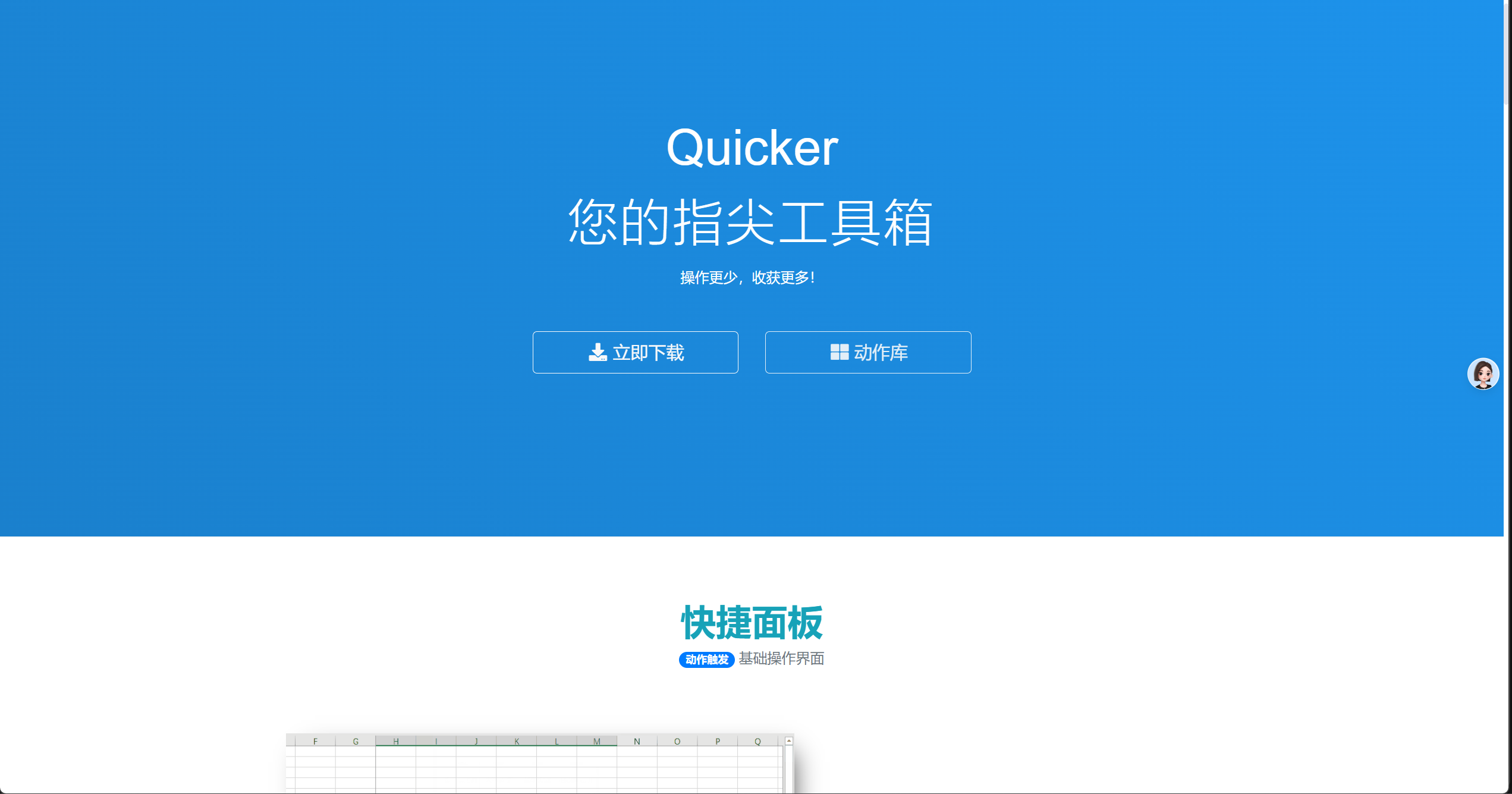
使用方法非常简单,启动Quicker后,在电脑托盘区域就可以找到该图标,在图标上点击右键就可以弹出操作页面。
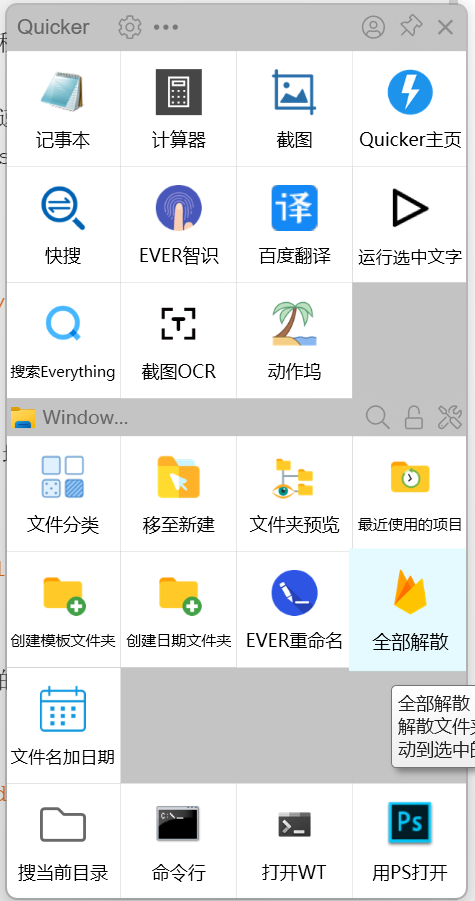
2、xdown-万能下载工具
一个非常强大的万能下载工具,免费无广告,堪称IDM和torrent的结合软件。
支持FTP、HTTP、HTTPS、HTTP2、BT以及磁力等下载方式,还支持手动设置多线程下载,几乎想要下载的内容都能用它下载到。

比如下载视频、音频、文件,只需要输入视频地址点击解析,选择要下载的视频、音频文件,最后点击确定就可以获取整个资源。
而且下载速度也非常快,基本上都可以达到上百兆左右,一个大的视频文件几秒几乎就可以下载完成。
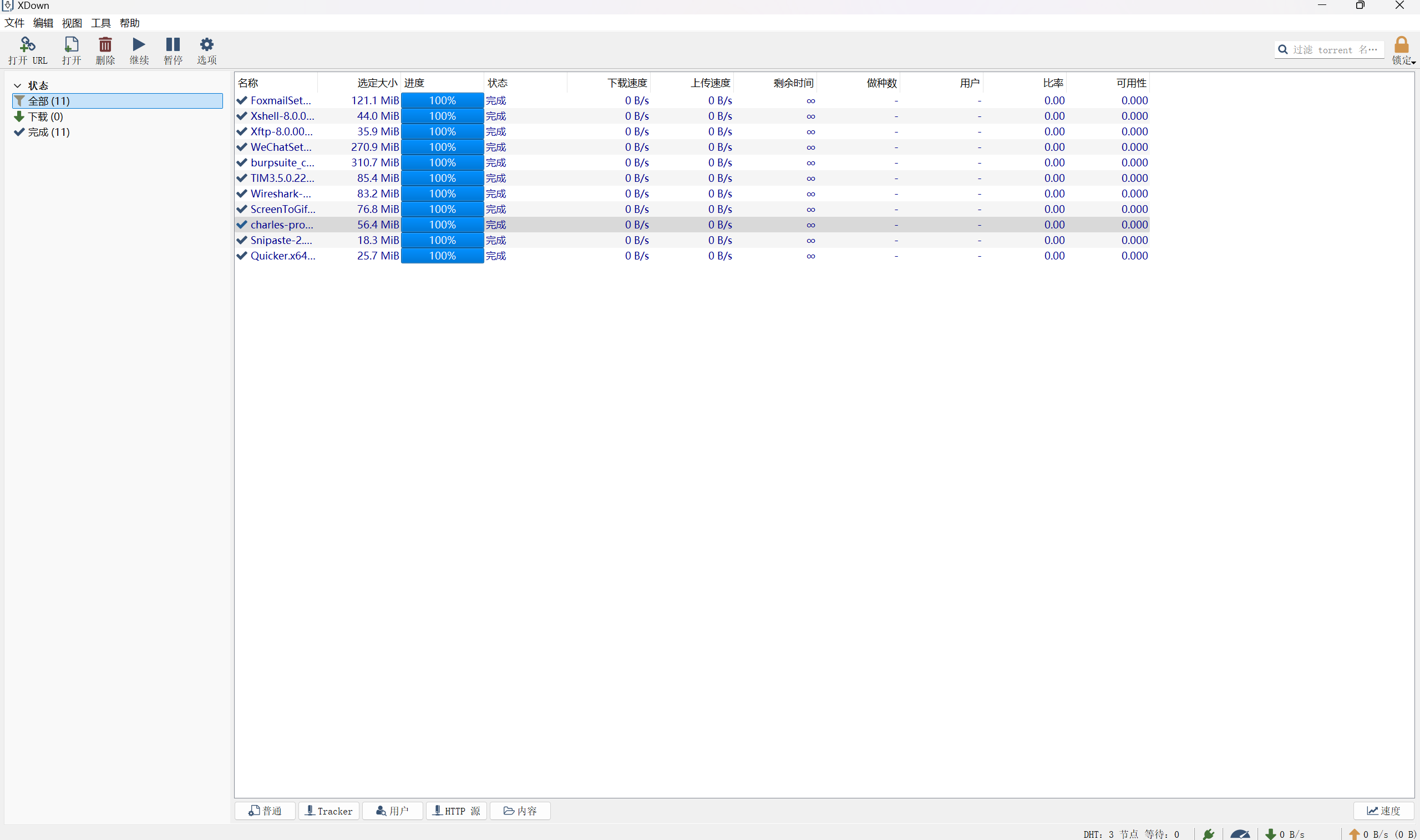
3、anytxt-全面搜索引擎工具
一个免费强大的本地文档和文本搜索软件,能够快速的搜索到桌面上所有的文件。
很谷歌自带的本地磁盘搜索相比,它不仅能够快速的预览文档,你只需要输入相关关键词就能快速找到对应的文件。
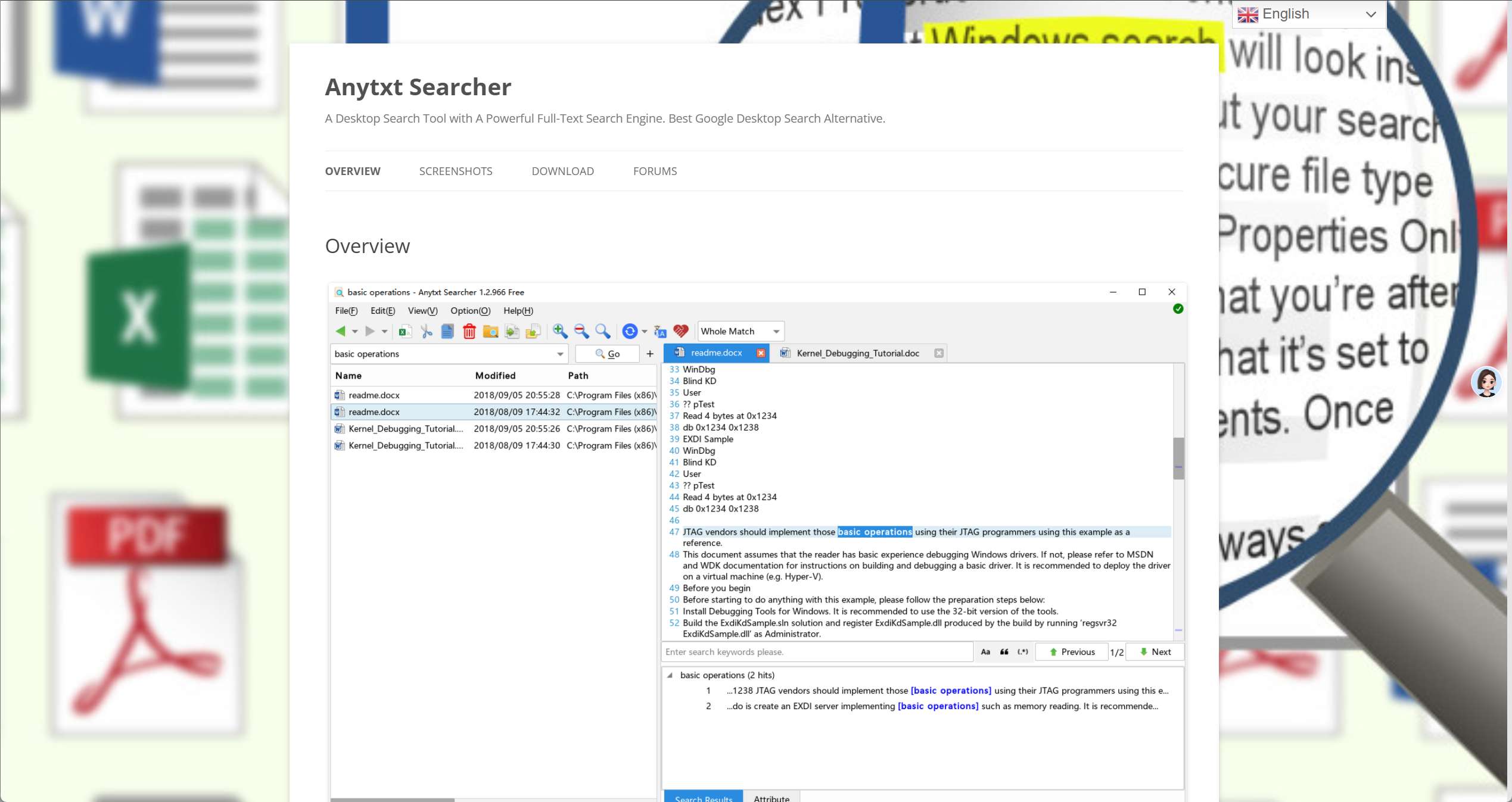
支持搜索的文件类型非常多,包括Word、PDF、PPT、TXT、电子书格式等,不仅支持快速搜索还能在内部预览文档内容。
如果是查找一些时间比较的文本文档,不知道文件名称的话,还可以直接输入跟文档相关的内容也能快速找到对应的文档。

4、迅捷音频转换器
https://www.xunjieshipin.com/audio-converter
一个非常丰富的音频格式转换以及音频编辑软件,它的体积非常小,但几乎涵盖了所有的音频处理工具,日常剪辑音频或转换音频格式都能找到对应的功能。
打开会默认为音频转换,你可以直接点击上传音频文件,支持一次上传多个音频文件,然后在页面右上角选择输出格式为MP3。
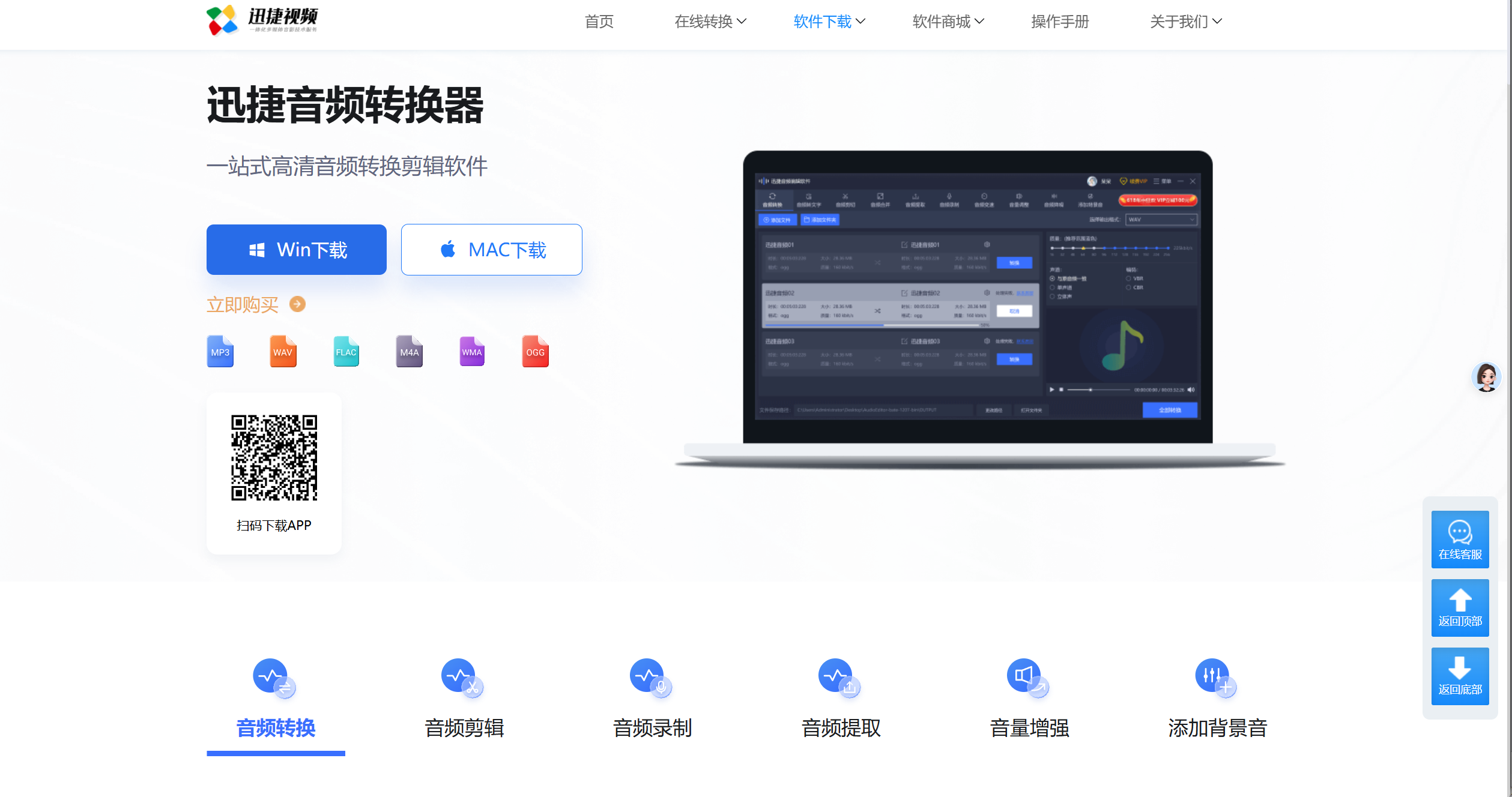
同时还支持输出保存为不同的音频格式,在单个音频文件后面点击设置就可以单独为音频选择格式,以及对音频文件进行简单的编辑选择,不想改变音频质量还可以对音频质量进行设置。
设置完成后点击全部转换,它会将转换后的音频文件全部保存在电脑桌面,也可以选择在软件页面点击查看和播放音频文件内容。
5、advancedrenamer-文件批量重命名
https://www.advancedrenamer.com/
一个非常强大的文件批量重命名软件,可以一次将多个文件夹重新命名操作。
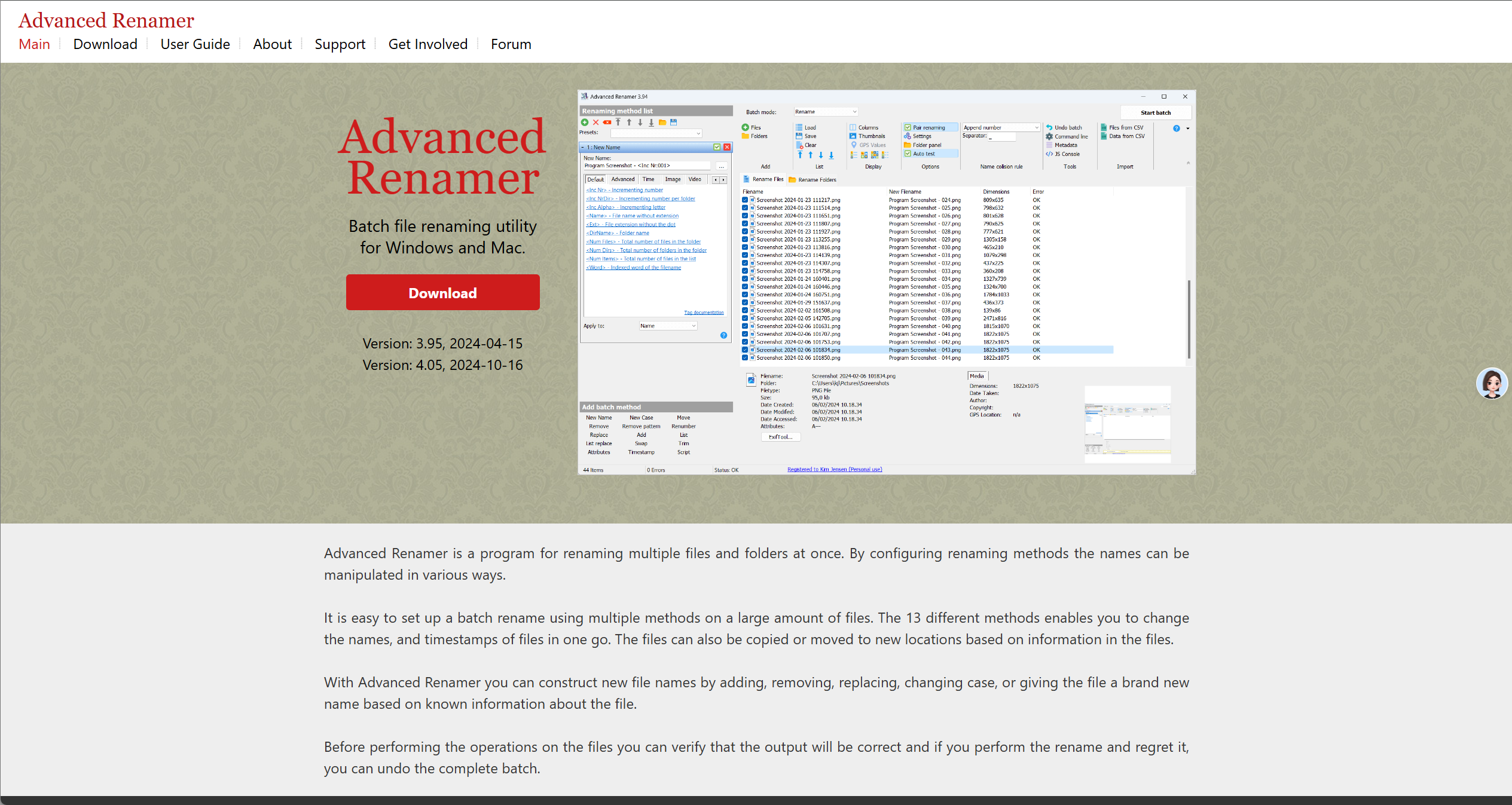
软件提供了多种文件重命名的方法,可以一次修改文件的名称、属性和时间,还可以根据文件中的信息将文件复制或转移到新的位置。
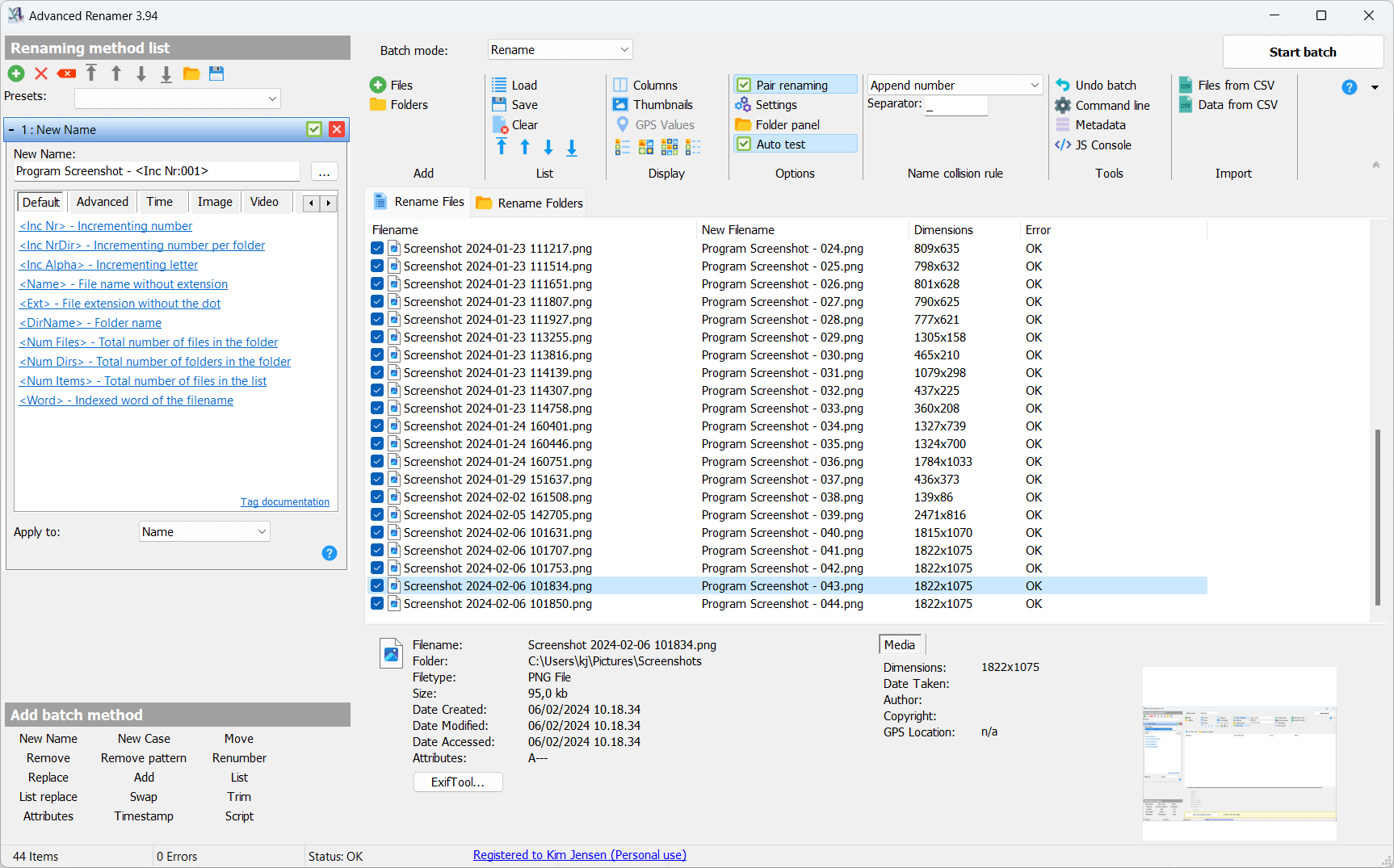
文件批量重命名的方法很简单,如对多张图片重命名,点击添加文件夹,然后找到保存图片的文件夹,接着在名称冲突规则中选择“添加递增数字”,然后点击开始批量处理,它会将文件夹内的所有图片按照顺序进行重命名。
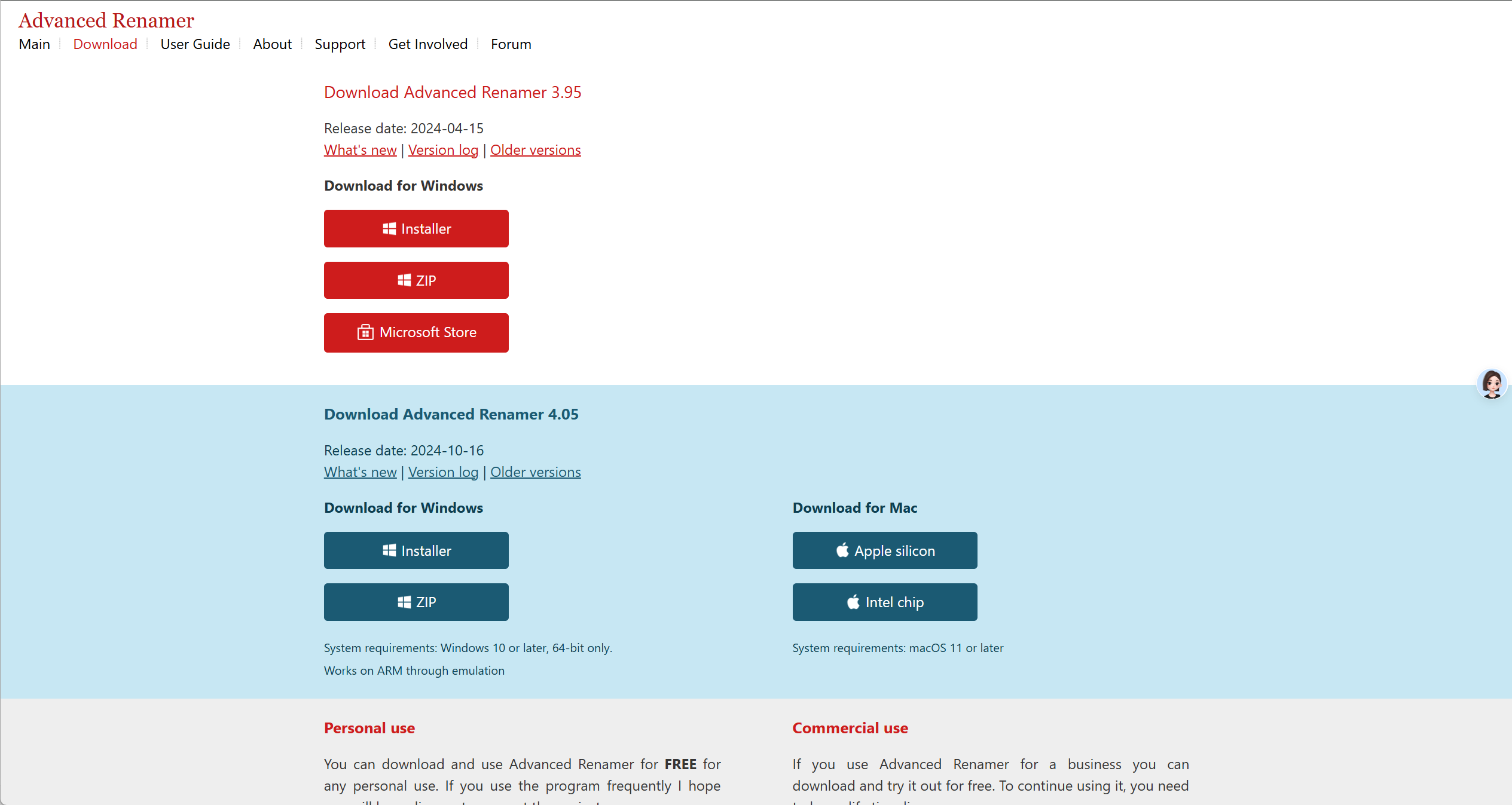
除了重命名文件之外,它还支持通过添加、删除、替换、更换大小写的方式对文件夹进行重新定义文件名。
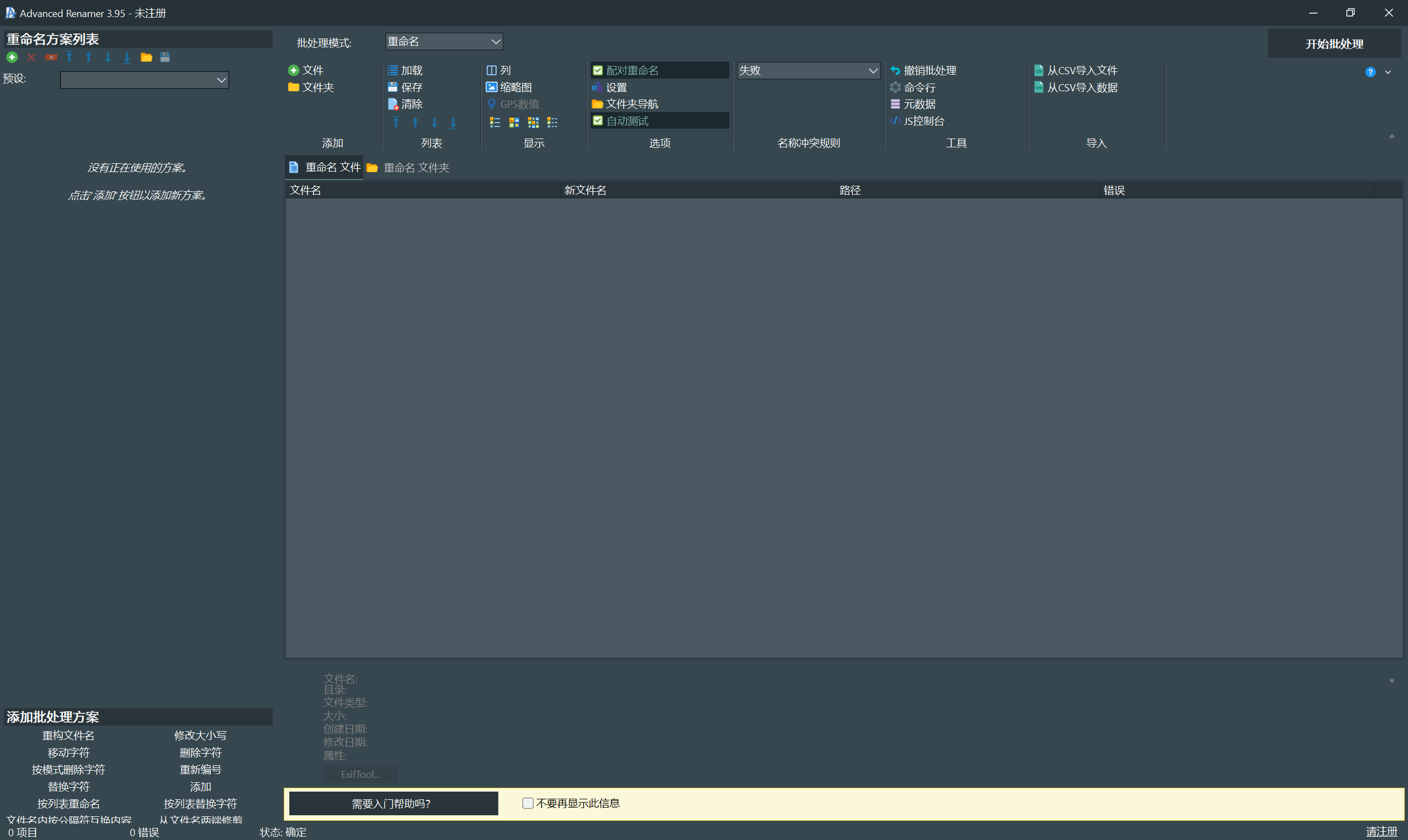
6、snipaste - 截图+贴图
一个强大的截图软件,完成的截图还支持贴在电脑屏幕上,及自由编辑图片,识别图片上的文字。同时还提供了强大的缩放、翻转、设置半透明、旋转、高级标注等多种编辑操作。
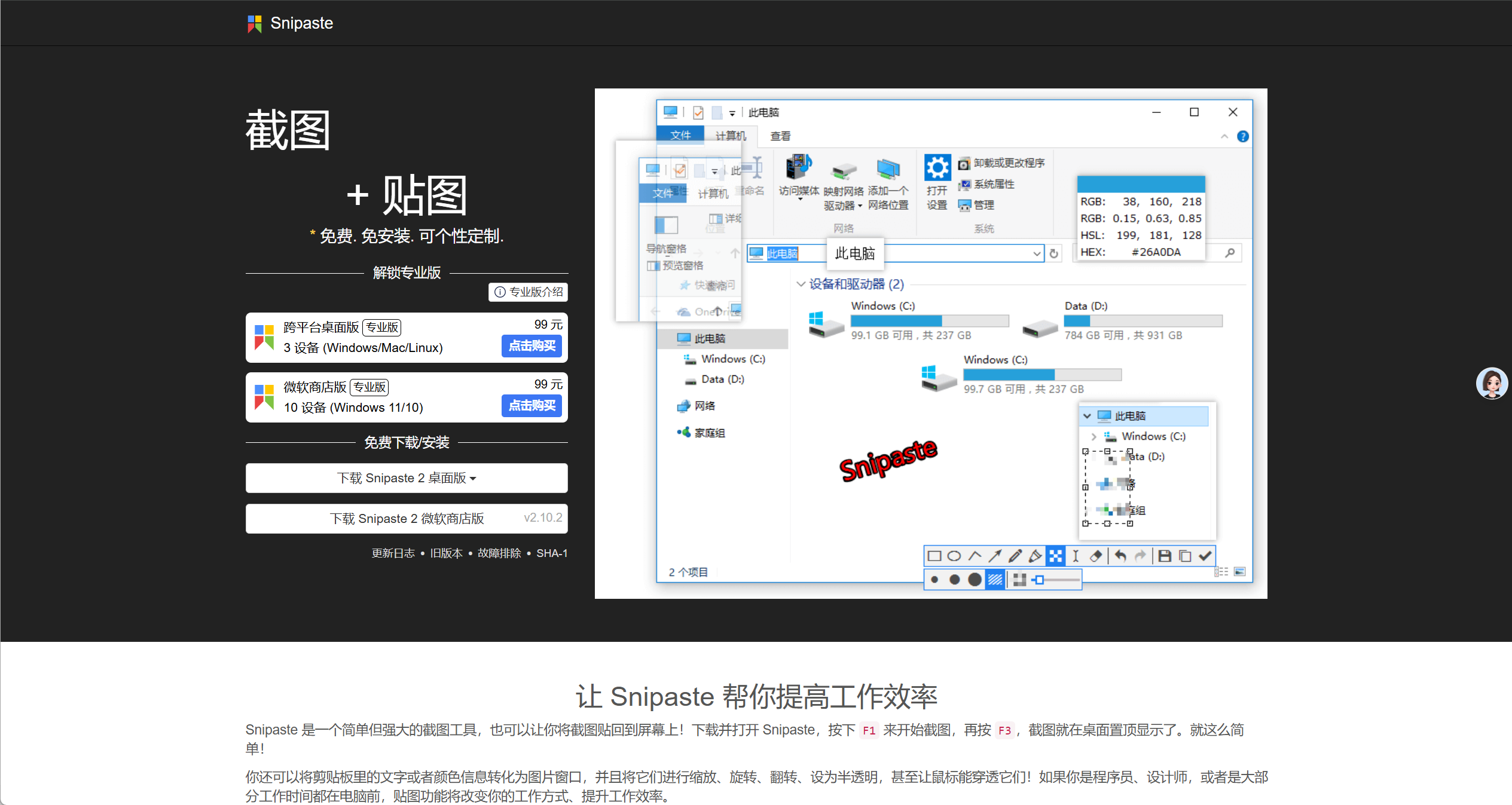
页面设计简单干净,只提供了截图工具和图片编辑,还提供了快捷截图方式,按下F1就可以调出截图工具,选中需要截取的排名画面,想要将图片贴到主屏幕上按下F3就可以完成贴图。
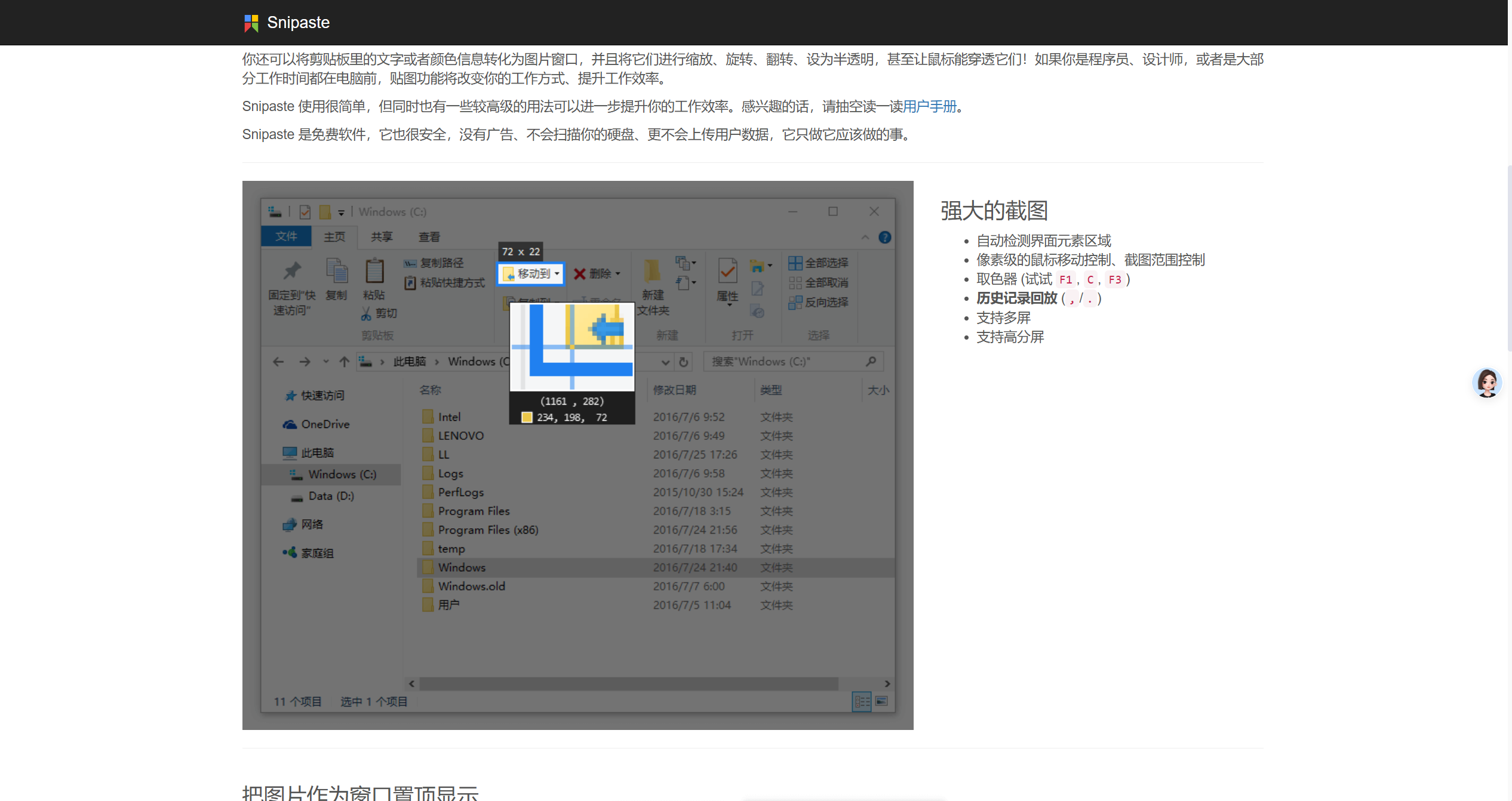
7、screentogif
一个超好用的屏幕录制软件,支持中英板,无广告、免费、体积小,安装后可以直接设置成中文使用。
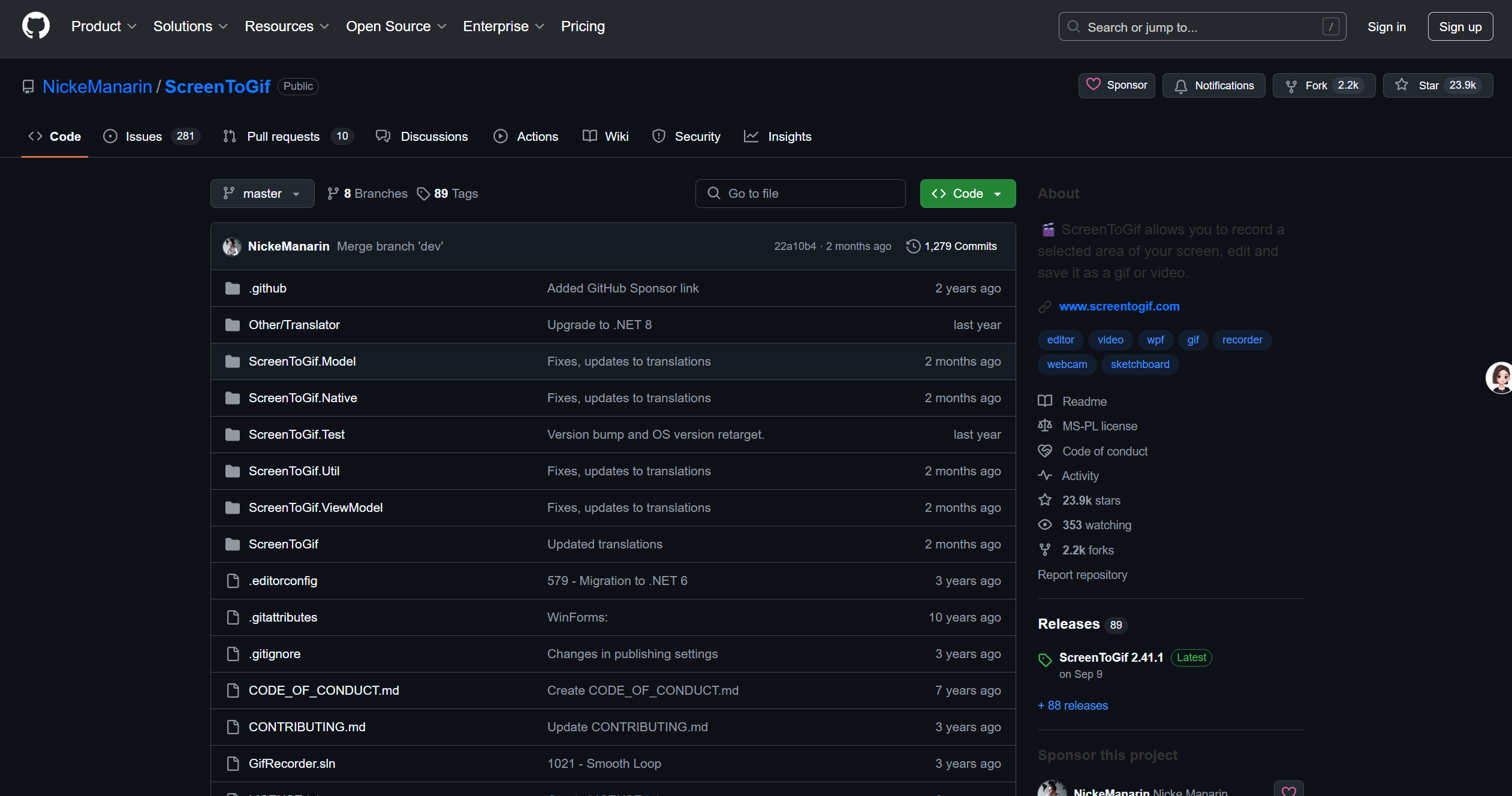
它的操作方式超级简单,点击记录器会出现一个边框,然后依次点击需要记录的屏幕内容,完成后点击停止按钮即可。
在录制屏幕时它支持控制帧数大小,添加水印、自定义屏幕录制区域、录制声;而且还支持输出不同的格式保存,包括GIF, png,视频,图像和psd等格式。
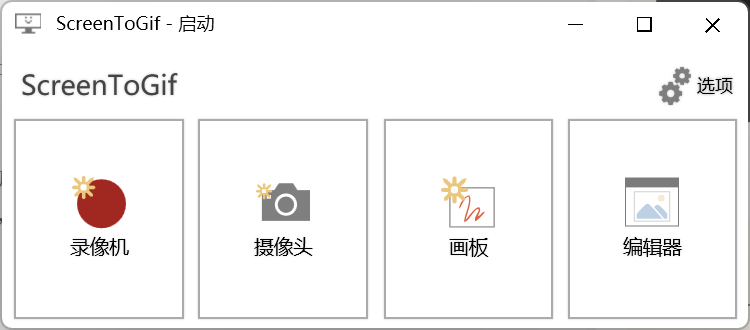
8、FastCopy-最快的复制、备份神器
一个号称史上最快的文件复制和备份软件,能够快速的将一个大体积文件复制转移到另外一个位置上。
比电脑自带的文件复制至少要快上5倍不止,比如复制一个15G左右的文件,几秒就可以转移到另外一个文件夹上,复制速度达到500M/S以上。
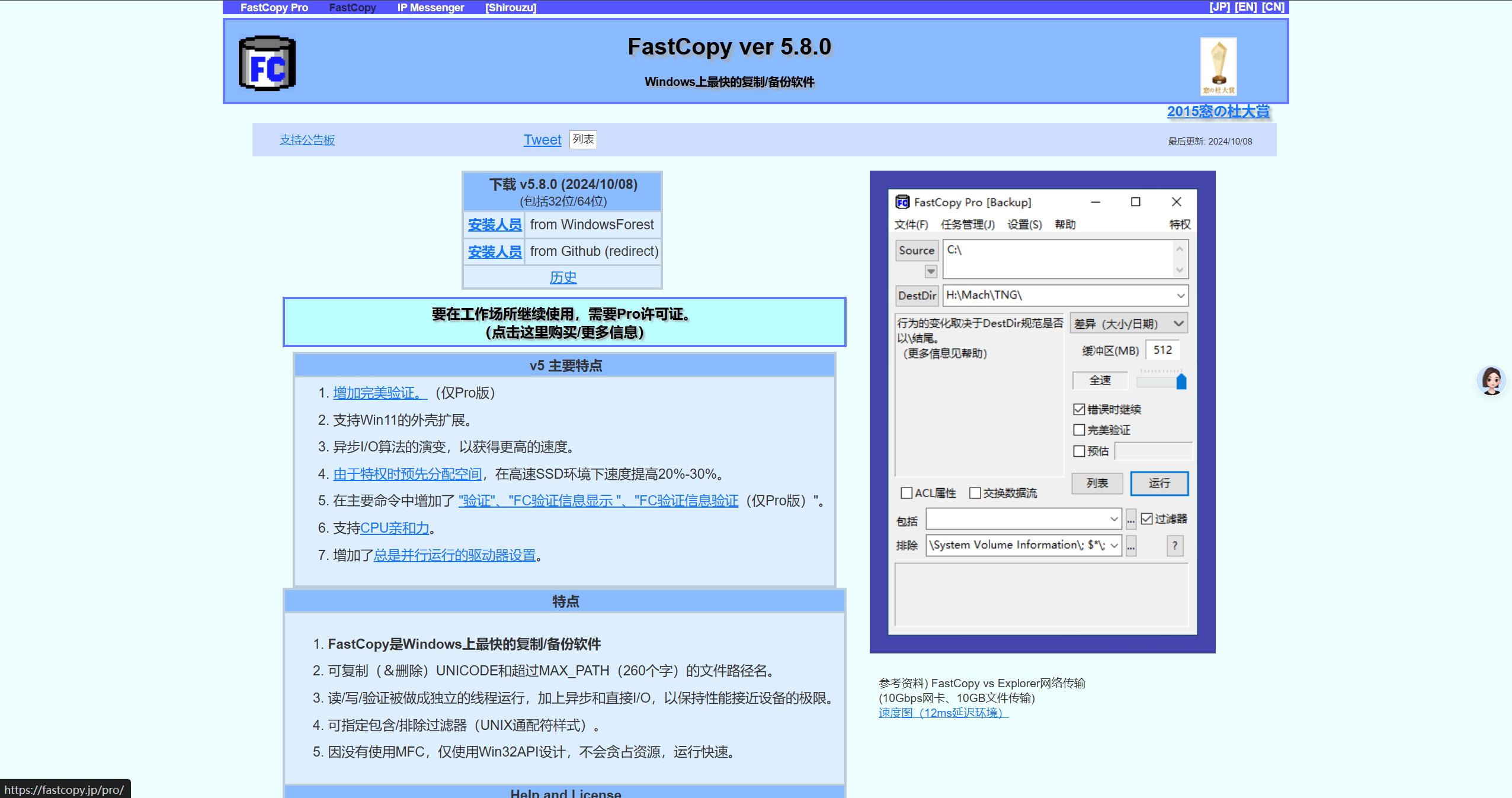
复制的方法也很简单,打开软件后点击“Source”,选择你要复制转移到文件,然后点击“DestDir”选择文件保存位置,最后按下“ Execute”就可以开始复制转移文件了。
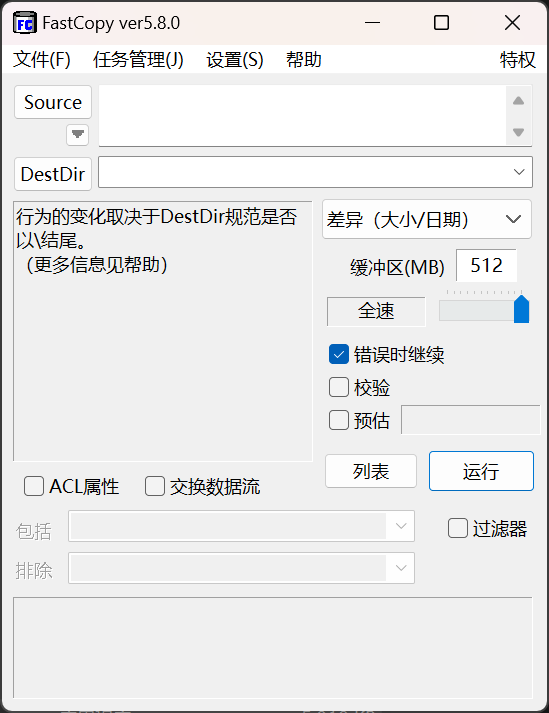
以上就是这次跟大家分享Windows必备的电脑软件,随便一个都能让你的电脑使用效率翻倍!
9、EAGLEGET- 视频下载器
https://en.softonic.com/download/
一个完全免费的视频下载神器,能够下载到几十个平台的视频,就连国外的YouTube平台视频也能一并下载成功,还提供了批量下载功能。
提供的下载视频多达100多个平台,下载方法也很简单,找到需要下载的视频后将地址复制到搜索框内,然后点击搜索下面会出现一个下载按钮,还支持选择视频画质进行下载。
下载速度非常快,一分钟就可以完成一个上百兆的视频下载。
除了下载视频之外,还可以用它下载文档、图片、音频等文件,下载速度也很快。
10 Wireshark 网络流量抓包工具
https://www.wireshark.org/
Wireshark是一款广泛使用的网络协议分析软件。
- 功能方面
- 它能够捕获网络中的数据包,不管是在有线网络还是无线网络环境下。例如,在排查企业网络故障时,可以用它抓取从客户端到服务器之间传输的数据。
- 可以详细地分析数据包的内容,包括数据包的协议类型(如TCP、UDP、HTTP等)、源地址、目的地址、端口号以及其中包含的数据负载等诸多信息。
- 应用场景
- 在网络安全领域,用于检测网络攻击。比如分析是否存在异常的流量模式,像是DDoS攻击产生的大量异常请求数据包,就可以通过Wireshark进行捕捉和分析。
- 网络性能优化方面,帮助工程师理解网络延迟是由哪个环节引起的,或者找出带宽占用过高的原因等。
- 软件和网络设备开发过程中,用于调试通信协议,确保新开发的软件或设备能够按照预期的网络协议进行通信。
![image]()
11 Everything
https://www.voidtools.com/zh-cn/
Everything是一款功能强大的文件搜索工具。
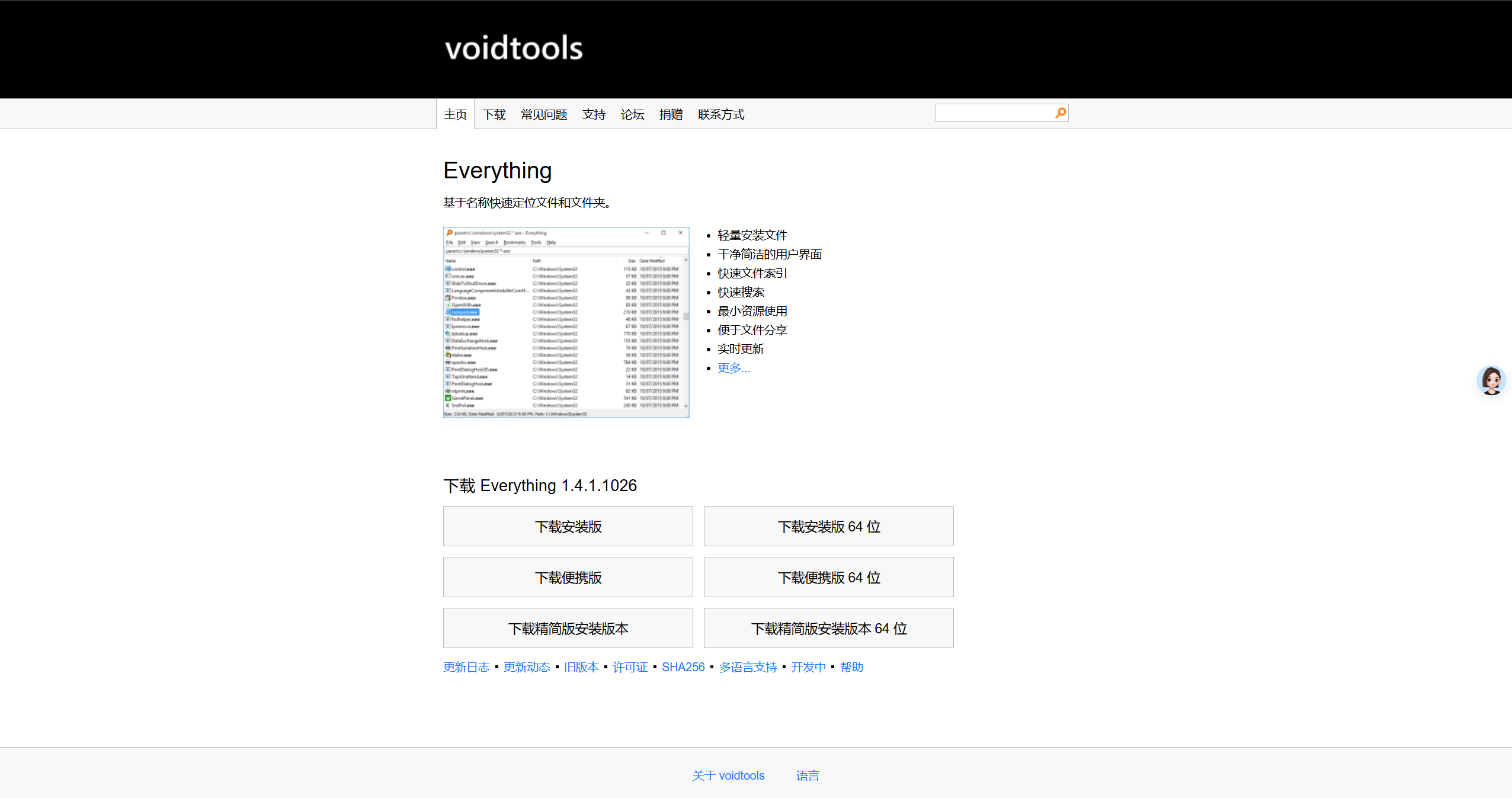
一、基本功能
- 快速搜索:它能够基于文件名快速地在电脑硬盘(包括本地硬盘、外接硬盘等存储设备)中定位文件和文件夹。和Windows自带的搜索功能相比,Everything的搜索速度非常快。例如,在一个装满大量文件的硬盘中,搜索一个特定的文档,Everything可以在极短的时间(通常是几秒钟甚至更短)内给出结果,而Windows自带搜索可能需要数分钟甚至更久。
- 多种搜索方式
- 支持使用通配符进行搜索。比如,使用“”代表任意字符,“?”代表单个字符。如果想找所有以“.txt”结尾的文件,可以输入“.txt”来进行搜索。
- 可以进行大小写敏感搜索,满足对搜索精度有特殊要求的用户。
二、特点
- 资源占用少:在运行过程中,Everything对计算机系统资源(如CPU和内存)的占用非常低。这意味着它可以在后台持续运行,不会影响电脑的整体性能,即使在搜索文件时,也不会让电脑变得卡顿。
- 实时更新索引:它会自动更新文件索引,所以当文件被添加、删除或重命名后,搜索结果能及时反映这些变化,保证用户获取的信息是最新的。
三、适用场景
- 日常办公:帮助用户快速找到工作文档、电子表格、演示文稿等各种文件,提高工作效率。
- 软件开发:开发人员可以迅速定位代码文件、项目文档等,方便代码的修改和项目的管理。
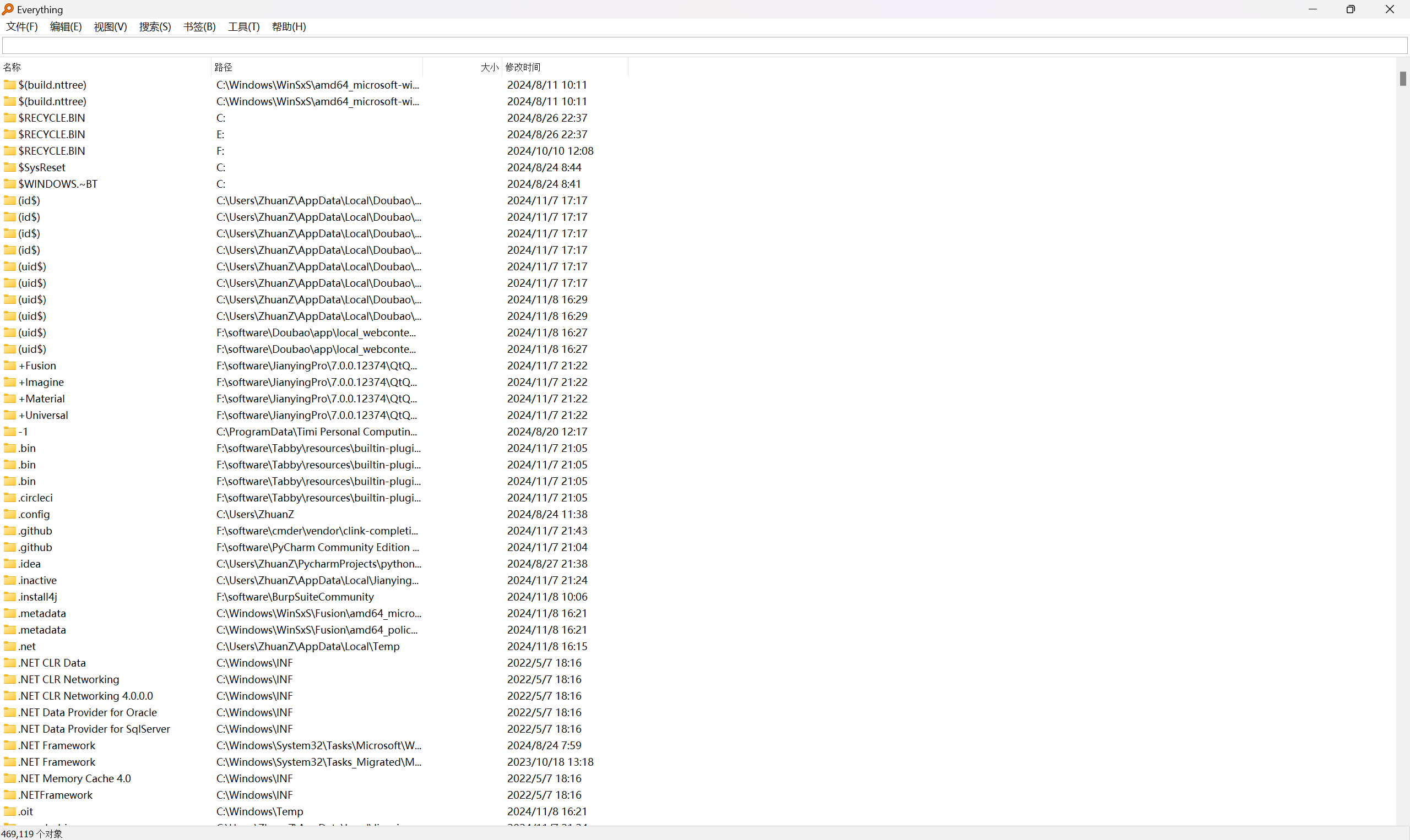
关注我
简书 | CSDN | 知乎 | 博客园| 公众号合集:热爱技术的小牛
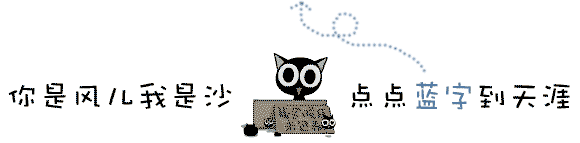
本文由mdnice多平台发布
本文来自博客园,作者:热爱技术的小牛,转载请注明原文链接:https://www.cnblogs.com/my-blogs-for-everone/p/18535402



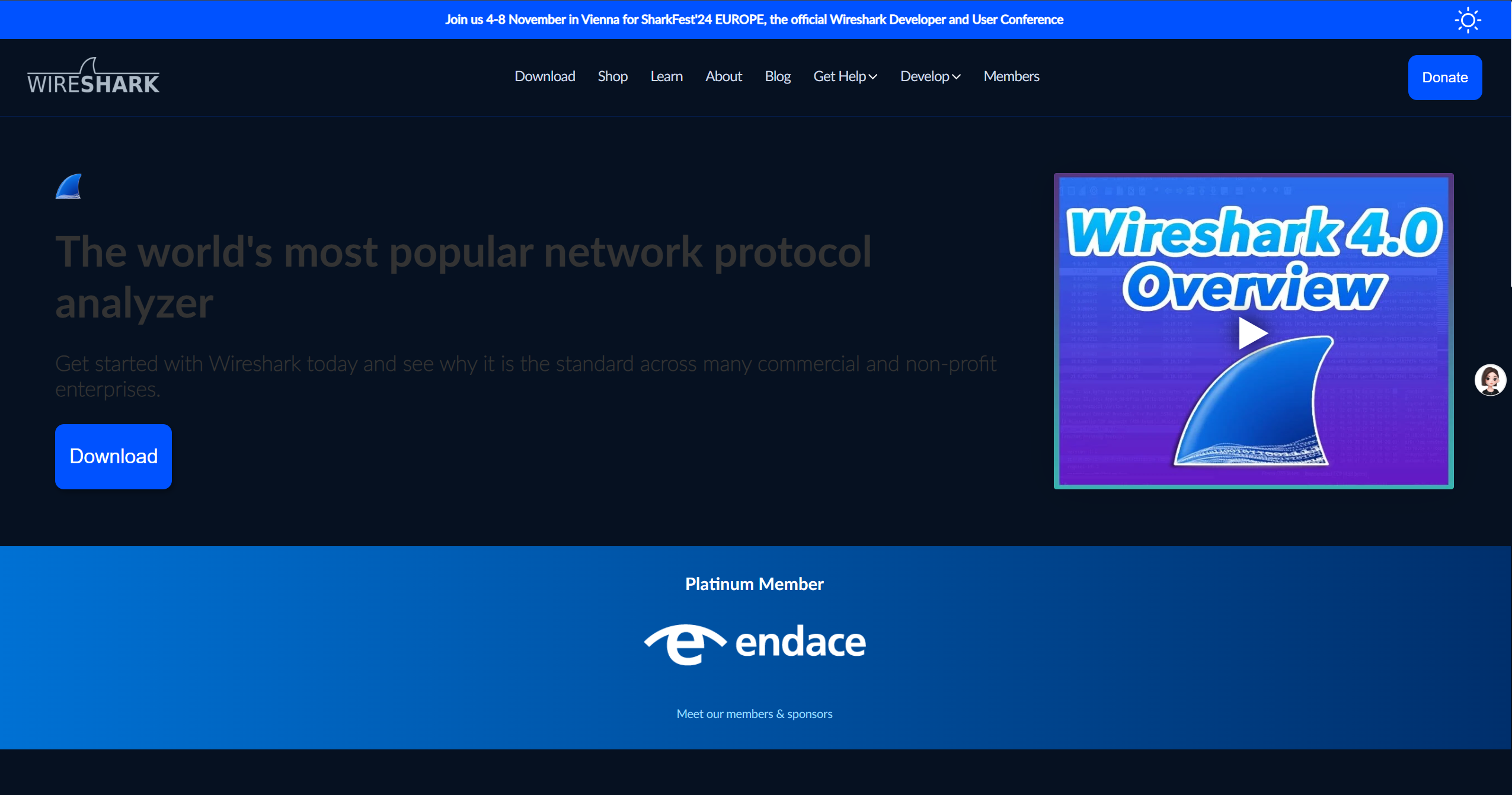

 浙公网安备 33010602011771号
浙公网安备 33010602011771号